- Google Drive'da erişiminizin reddedilmesi çoğu zaman olmaz, ancak reddedildiği zaman çok sinir bozucu olur.
- Bu durumu aşmak için birkaç olasılık sıraladık, bu yüzden sırayla denediğinizden emin olun.
- Daha fazlasını okuyarak bu depolama istemcisiyle ilgili her şeye hazırlıklı olun. Google Drive Merkezi.
- Ayrıca, daha geniş bir makale yelpazesini de bulabilirsiniz. Depolama Merkezi.
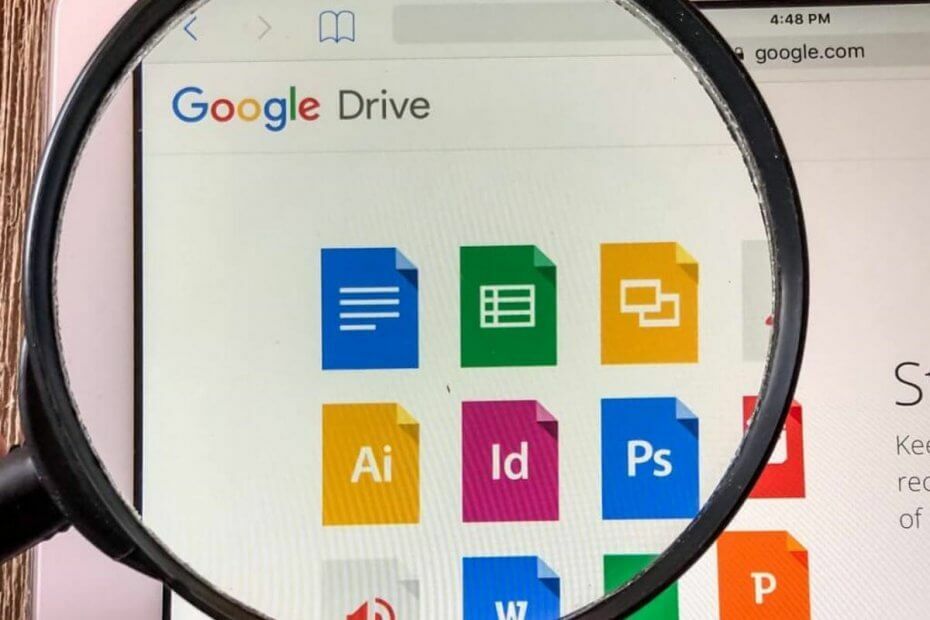
Bu yazılım, sürücülerinizi çalışır durumda tutar, böylece sizi yaygın bilgisayar hatalarından ve donanım arızalarından korur. Tüm sürücülerinizi şimdi 3 kolay adımda kontrol edin:
- DriverFix'i indirin (doğrulanmış indirme dosyası).
- Tıklayın Taramayı Başlat tüm sorunlu sürücüleri bulmak için.
- Tıklayın Sürücüleri güncelle yeni sürümleri almak ve sistem arızalarını önlemek için.
- DriverFix tarafından indirildi 0 okuyucular bu ay
Android cihazlarda her yerde bulunması nedeniyle, birçok kullanıcı sayısız bulut alternatifi üzerinden Google Drive'ı tercih ediyor. Materyal tasarımıyla harika göründüğü ve sıradan bir kullanıcının tam olarak ihtiyaç duyduğu şeyi yaptığı düşünülürse, bu geçerli bir seçimdir.
Ancak zaman zaman kullanıcılar, Google'ın bulut hizmetinin güvenilirliğini tamamen zedeleyen sorunlarla karşılaşmaktadır. Bunlardan biri HTTP 403 etkilenen bir kullanıcının Google Drive'dan belirli dosyalara erişemediği veya indiremediği hata.
Buna biraz ışık tuttuğumuzdan emin olduk ve umarım size bir çözüm sunarız.
Google Drive erişimi reddedildi (hata 403) nasıl düzeltilir?
- Tarayıcının önbelleğini temizle
- Bulut depolamanızı değiştirin
- Çıkış yapın ve Google Hesabınızla oturum açın
- Tarayıcı uzantılarını geçici olarak devre dışı bırakın
- Alternatif bir tarayıcı deneyin veya Gizli modu kullanın
- Paylaşılabilir bir bağlantı oluşturun ve bunu dosyanıza erişmek için kullanın
1. Tarayıcının önbelleğini temizle
Tarayıcı içi sorunlar ortaya çıktığında temel adımla başlayalım. Bu, Google Chrome'daki Google Drive gibi birinci taraf web siteleri çalışmadığında bile geçerlidir. Ve bu, elbette, tarama verilerini temizlemektir.
hemen gidebilirsin gizli mod ve bu listeden 2 veya 3 adımı atlayın, ancak bu geçici bir çözümdür. Büyük olasılıkla, tarayıcı önbelleğe alınmış verilerde çeşitli kayıtlı kimlik bilgileriniz vardır, bu nedenle bir sorun her göründüğünde Gizli modu kullanmak yalnızca geçici bir çözümdür.
Tarayıcının önbelleğini Google Chrome, Mozilla Firefox ve Microsoft Edge'den temizlemek için şu adımları izleyin:
Google Chrome ve Mozilla Firefox
- BasınÜst Karakter + Ctrl + Silaçmak için Tarama verilerini temizle Menü.
- Seç Her zaman zaman aralığı olarak.
- Silmeye odaklan Kurabiye, Önbelleğe Alınmış Görüntüler ve Dosyalar, ve diğer site verileri.
- Tıkla Net verilerbuton.
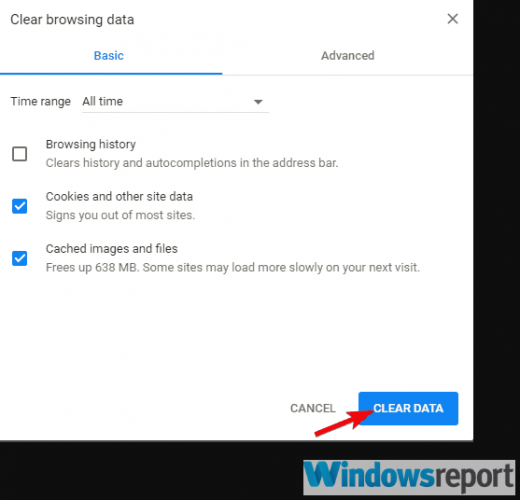
Microsoft Kenarı
- Açıkkenar.
- BasınCtrl + Üst Karakter + Sil.
-
Tüm kutuları işaretleyin ve tıklayın Açık.
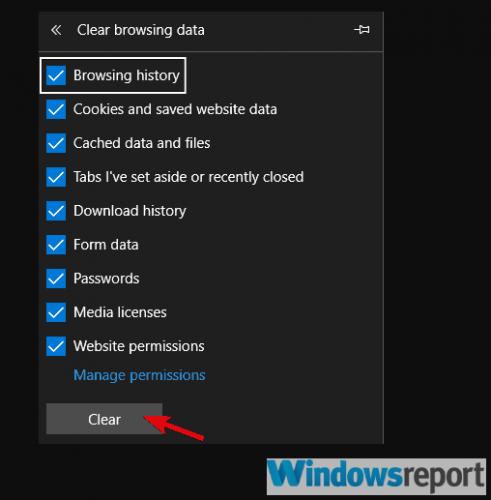
2. Bulut depolamanızı değiştirin
Başta da belirtildiği gibi, piyasada pek çok bulut depolama seçeneği var, o halde neden yeni bir şey denemiyorsunuz?
bizim tavsiyemiz Sync.com, çok kullanıcı dostu bir bulut depolama ve dosya paylaşım aracı.
Sync'i öneren şey, kullandıkları uçtan uca şifreli teknolojidir. Çoğu bulut depolama sağlayıcısı dosyalarınıza erişebilir, tarayabilir ve okuyabilir. Ancak Senkronizasyon (veya başka biri) değil. Bu nedenle, veritabanınızın bozulması ve ona erişiminizin engellenmesi için küçük bir şans var.
Daha ne, Sync, dosyalarınızı gerçek zamanlı olarak yedekler ve silinen dosyaları ve herhangi bir dosyanın önceki sürümlerini istediğiniz zaman kurtarmayı kolaylaştırır.

Sync.com
Sync ile tüm önemli dosyalarınızı güvenli bir şekilde bulutta saklar ve her zaman, her yerde yalnızca sizin için erişilebilir halde tutarsınız.
Siteyi ziyaret et
3. Çıkış yapın ve Google Hesabınızla oturum açın
Google Drive indirmelerinizi engelliyorsa atmanız gereken bir diğer uygun adım, Google Hesabınızla oturumu kapatıp tekrar oturum açmaktır.
Erişim izniyle ilgili çok sayıda aksilik var. Özellikle dosyayı farklı bir Google Hesabına atanmış Google Drive'dan kopyaladıysanız. Veya dosyayı Android veya iOS gibi farklı bir platformdan yüklemiş olabilirsiniz.
Bu ve benzeri nedenlerle, bu basit sıralama sorunu çözmenize yardımcı olabilir. Herhangi bir tarayıcıda bunu nasıl yapacağınız aşağıda açıklanmıştır:
- Tarayıcınızı açın ve Google.com.
- Profil resminize tıklayın ve çıkış yapın.
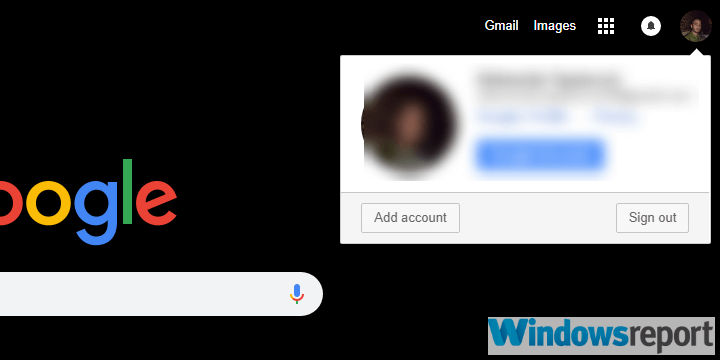
- Tarayıcınızı yeniden başlatın ve tekrar oturum açın.
4. Tarayıcı uzantılarını geçici olarak devre dışı bırakın
biz varken tarayıcı tabanlı sorun giderme, sahte bir uzantının neden olabileceği olası sorunlardan bahsetmekten kaçınamayız. Bir reklam engelleyici veya hatta bir üçüncü taraf teması gibi, düzenli müşterilerinizden biri bile olabilir.
Soruna tam olarak hangi uzantının neden olduğunu kesin olarak söyleyemediğimiz için, hepsini geçici olarak devre dışı bırakmanızı öneririz.
Sorun çözülürse, bir eleme sistemi ile hangisinin Google Drive'da 403 hatasına neden olduğunu bulana kadar uzantıları tek tek yeniden etkinleştirdiğinizden emin olun.
Bunlar, bugün gizliliğinizi korumak için en iyi Chrome uzantılarıdır
5. Alternatif bir tarayıcı deneyin veya Gizli modu kullanın
Bir tarayıcı işbirliği yapmazsa, çok sayıda alternatif vardır.
Muhtemelen, yerleşik tarayıcılar olan Microsoft Edge ve Internet Explorer da dahil olmak üzere bilgisayarınızda yüklü olan birkaç tane vardır. Bu yüzden Google Drive'ınıza giriş yapmayı deneyin başka bir web tarayıcısı aracılığıyla ve çözüm için umut.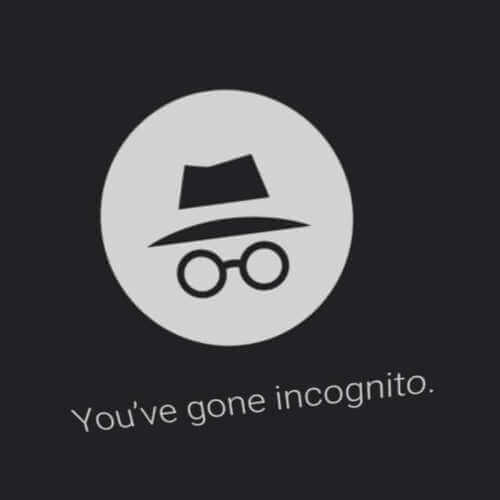
Öte yandan, usulüne uygun olarak belirttiğimiz gibi, Gizli mod, tarayıcıyla ilgili tüm endişeleri önlemenin en iyi yoludur. Sağ üst köşedeki 3 noktalı menüyü tıklayın ve seçin Yeni gizli pencere ya da bu çizgiler boyunca herhangi bir şey. Ardından oturum açın ve sorunlu dosyayı Google Drive'ınızdan indirmeyi deneyin.
6. Paylaşılabilir bir bağlantı oluşturun ve bunu dosyanıza erişmek için kullanın
Son olarak, tüm bu adımlardan sonra bile HTTP 403 hatasına takılan bazı kullanıcılar bir geçici çözüm buldu.
Bir dosyayı doğrudan Google Drive'dan indiremiyorsanız, paylaşılabilir bağlantıyı deneyin. Paylaşılabilir bağlantı, herkesin özel bir dosya indirmesine izin verir. Otomatik olarak panoya kopyalar, böylece yapmanız gereken tek şey Adres çubuğuna yapıştırmak.
Dosyanızı sorunsuz bir şekilde alabileceğiniz bir indirme sayfası görmelisiniz. Nasıl yapacağınızdan emin değilseniz, aşağıda verdiğimiz adımları izleyin:
- Tarayıcınızdan Google Drive'ı açın.
- İndirmek istediğiniz dosyaya sağ tıklayın ve “Paylaşılabilir bağlantı alın” bağlamsal menüden.
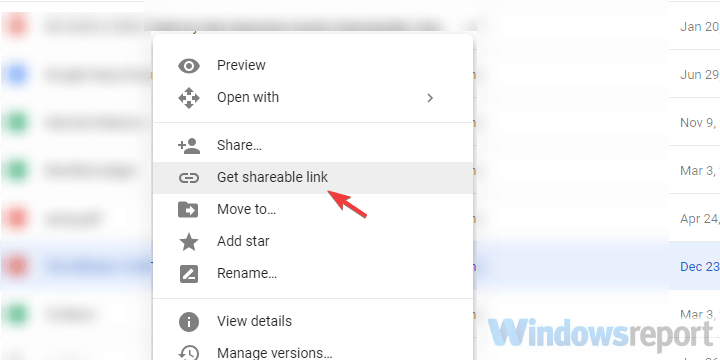
- Tarayıcının üzerine tıklayın Adres çubuğu çizgi ve basın Ctrl + V Bağlantıyı yapıştırmak için. vur Giriş.
- Dosyayı indir.
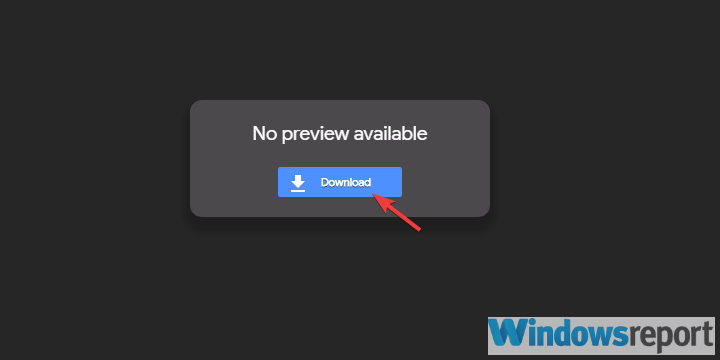
Bununla, bu makaleyi bitirebiliriz. Başka endişeleriniz, sorularınız veya muhtemelen önerileriniz varsa, aşağıdaki yorumlar bölümünü kullanmaktan çekinmeyin.


![Google Drive [TAM KILAVUZ] bağlanamıyor](/f/ae36aa0edd746ee817b592ee59490df0.jpg?width=300&height=460)